Безопасность персональных данных напрямую зависит от сложности используемого пароля и места его хранения. Если пароль записан на бумажке или еще хуже – висит на видном месте, то любой человек может получить доступ к рабочим и личным аккаунтам, онлайн-банку или мобильному устройству. Поэтому крайне важно максимально обезопасить свое личное пространство, правильно храня используемые пароли. Здесь описан один очень удобный и безопасный метод хранения паролей.
Хранение паролей
Большая часть информации в современном мире хранится на разнообразных электронных устройствах – в смартфонах, компьютерах и планшетах. Видео, фотографии, данные о документах и личная переписка, чаще всего защищаются только паролем на вход в устройство. Однако если не следовать достаточно простым правилам, то злоумышленники смогут взломать систему: последствия подобной халатности могут быть достаточно серьезными.
Первым шагом должен стать по-настоящему сложный пароль, в котором будут использованы латинские заглавные и строчные символы, а также цифры. Запомнить подобный набор символов без подсказок смогут немногие, поэтому достаточно часто пользователи записывают их на бумажку или в мобильный телефон. Это не самый надежный способ – листок может потеряться, и тогда доступ к важнейшим паролям будет утерян.
Как установить и работать с Робоформ
Способы хранения паролей

Существует несколько вариантов надежного хранения паролей:
- В облаке. Доступ к онлайн-хранилищу можно получить с любого устройства при наличии подключения к интернету. Пароли как правило хранятся в текстовом файле. Если ноутбук и смартфон украдут или сломается, то восстановить данные будет очень просто. Как правило, все данные в облачном хранилище шифруются. Достаточно будет запомнить один пароль от аккаунта облака или от файла, если он дополнительно зашифрован, или оба пароля.
- В браузере. В этом случае все комбинации запомненных логинов и паролей будут вводиться автоматически. Вот только сохранятся они до первой неудачной переустановки браузера, а после этого восстановить их будет невозможно. Поэтому это не самый оптимальный вариант.
- На внешнем носителе. Флешка удобна тем, что ее можно носить с собой. Но она может сломаться или попасть в руки к третьим лицам. Чтобы пароли не были моментально считаны, информацию в текстовом файле можно зашифровать с помощью специальной программы или встроенной функции редактора Microsoft Word. Все, что требуется запомнить в данном случае, — единый мастер-пароль.
- С помощью специального приложения-хранилища. У этого способа есть множество преимуществ: к нему можно получить доступ с любого устройства, достаточно запомнить единый пароль и данные профиля.
Таким образом, наиболее оптимальным способом является применение специального приложения или флешка с зашифрованными данными.
Есть ли такая программа, которая запоминает все пароли и сама их вводит? О расширении Lastpass
Лучшие сервисы для хранения паролей
Существует множество программ- менеджерей паролей. Из них больше всего выделяются следующие:
- Dashlane – бесплатный менеджер паролей для iOS и Android. Платная версия позволяет синхронизировать профили и загружать информацию на любом устройстве.
- LogMeOnce – для использования не обязательно запоминать мастер-пароль, достаточно загрузить свою фотографию. Вход осуществляется по селфи. Приложение бесплатное.
- LastPass – бесплатная программа, которую можно установить на компьютер. Доступна в виде плагинов для браузеров.
- iCloud Keychain – подойдет для владельцев продукции Apple. Можно устанавливать как на смартфон, так и на компьютер.
- 1Password – одна из немногих программ, которая поддерживает операционные системы Windows, iOS и Android. Стоимость – 50 долларов.
Особенности Lastpass(одна из лучших)

Lastpass – предоставляет расширения для браузеров Google Chrome, Safari, Opera, Internet Explorer, Mozilla Firefox. Эта программа работает только с онлайн-ресурсами, поэтому подойдет для запоминания логинов и паролей с любых сайтов. Lastpass позволяет:
- хранить пароли;
- генерировать надежные пароли;
- автоматически заполнять формы авторизации;
- устанавливать двухуровневую аутентификацию;
- обмениваться паролями;
- хранить заметки, офлайновые пароли.
Пользовательские пароли хранятся в специальном облачном сервисе и шифруются. Среди преимуществ сервиса необходимо выделить бесплатное обслуживание, возможность установки на различные операционные системы и платформы. Бесплатный тариф выдается на 1 пользователя.
Lastpass для большой семьи имеет очень хорошее решение, с обменом паролями, файлами, доступами и прочими полезностями, но этот пакет стоит 4$/мес.
У Lastpass для бизнеса есть несколько платных решений , которое позволяет использовать данный сервис частным компаниям с численностью сотрудников до 50 человек. Это удобно, ведь работники смогут получать доступ к одним и тем же профилям без дополнительной бумажной волокиты.
Lastpass ранее имел проблемы с безопасностью, но компания оперативно выявляет проблемы и выпускает обновления. Мы сами пользуемся этим менеджером паролей уже несколько лет, нам очень нравиться.
Почему не стоит использовать один пароль

Современные программы для подбора паролей путем перебора вычисляют последовательность символов за несколько часов, а то и минут. К примеру, комбинацию «AfJlX354» хакер «угадает» за два часа. Правда мы не проверяли, но так пишут. Если подобный пароль используется не на одном, а на нескольких аккаунтах, то они моментально перейдут в руки злоумышленников. Поэтому не стоит использовать одинаковые комбинации – для каждого сайта необходимо использовать уникальную последовательность символов длиной не менее 14 символов.
Пароль – это ключ к конфиденциальной информации. Чтобы злоумышленники не воспользовались потенциальной уязвимостью необходимо следовать простым правилам. Используемые пароли стоит хранить в специальных программах, применяющих шифрование, не использовать одни и те же комбинации логина и пароля для нескольких сайтов одновременно, не упрощать их и по возможности подключать двойную аутентификацию.
Пожалуйста, оставляйте свои мнения по текущей теме статьи. Мы очень благодарим вас за ваши комментарии, лайки, подписки, отклики, дизлайки!
Источник: www.internet-technologies.ru
AltoPass Менеджер Паролей
AltoPass — это бесплатный генератор кодов и безопасный менеджер паролей. Наш приоритет — это безопасное хранение паролей от социальных сетей, приложений и так далее, а также усиленная защита ваших данных. Теперь все ваши пароли хранятся в надежном месте!
AltoPass прелагает 2 спооба хранения паролей:
• Традиционное хранилище паролей, где все данные хранятся в зашифрованном виде;
• Запатентованная система создания паролей, которая позволяет подбирать пароль прямо на вашем телефоне.
Система генерирования паролей AltoPass — это наиболее надежный способ распоряжаться паролями и доступами, так как в этом случае никакая информация не будет храниться в облаке. В начале работы с приложением вам будет необходимо ввести ключевую фразу для обеспечения безопасного хранения ваших данных. Далее вы сможете воспользоваться генератором паролей и подобрать доступы любой сложности для ваших соцсетей, почты, сайтов и т.д. Время от времени AltoPass будет просить вас ввести ключевую фразу для подтверждения того, что именно вы, а не кто-то другой, пользуется приложением. Но если ваш смартфон поддерживает распознавание лица или отпечатка пальца, то доступ станет намного удобнее и вам не придется часто вводить ключ для доступа.
✔️ Неограниченное количество паролей и доступов, которые вы можете сохранить в приложении.
✔️ Легкое хранение паролей. AltoPass надежно защитит ваши данные и придет на помощь, если вам нужно восстановить доступ к аккаунту или если вы захотите сменить текущий пароль. Теперь вы можете собрать все свои данные в одном месте и не волноваться об их сохранности.
✔️ Генератор паролей — быстро создавайте пароли! Вам больше не придется ломать голову над тем, как выбрать безопасный пароль для ваших социальных сетей, приложений и прочего. Просто позвольте приложению сгенерировать для вас самые надежные пароли с нужным уровнем сложности.
✔️ Два варианта автозаполнения. AltoPass поддерживает автозаполнение в приложениях, мобильных браузерах и в браузере Chrome с расширением AltoPass Chrome.
✔️Легкое импортирование данных — большой выбор возможностей быстро перенести данные из другого менеджера паролей или устройства.
И много других полезных функций!
AltoPass — это безопасное хранилище паролей, где все ваши данные хранятся зашифрованными. Кроме того, тут есть генератор паролей, который всегда у вас под рукой. Наш быстрый менеджер паролей позволит легко и просто создавать безопасные пароли в любое время. AltoPass — это надежный хранитель паролей, где все просто и понятно.
Храни пароли в безопасности вместе с AltoPass!
Источник: play.google.com
Что такое менеджеры паролей и зачем они нужны? ТОП-5 лучших менеджеров паролей

Так вот, разом решить обе эти проблемы помогают спец. приложения, называемые менеджерами паролей.
Они легко «придумывают» за вас очень надежные пароли и хранят их в своей памяти (в зашифрованном виде!). Этот тип программ упрощает работу с паролями в разы: например, они автоматически их могут вводить на сайтах, других приложениях (причем, как на вашем ПК, так и на телефоне)!
Пользователю достаточно придумать и запомнить один мастер-код для входа в программу (а все остальное она сделает сама!). Риск забыть какой-нибудь пароль существенно снижается!
Собственно, ниже пару слов о наиболее надежных и удобных менеджерах.
Какой менеджер паролей выбрать: подборка ТОП-5
От выбора менеджера зависит безопасность аккаунтов пользователя. Выбирайте только известных разработчиков, которые не первый год работают в сфере информационной безопасности!
MultiPassword
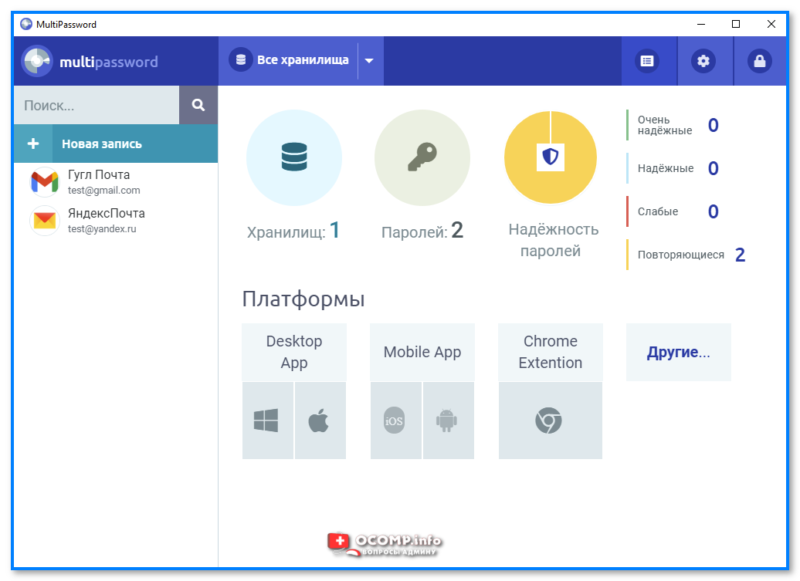
MultiPassword — скриншот главного окна программы (тестовая работа, от разработчика)
MultiPassword – современная система (а не просто менеджер-приложение) для хранения паролей как на ПК, так и на смартфоне/планшете. Все пароли синхронизируются между различными устройствами и вы никогда ничего не потеряете.
Также стоит отметить, что приложение поддерживает русский язык, и есть где задать свой вопрос (чего иногда так не хватает).
- современные технологии шифрования/защиты (RSA, AES-256, HKDF, PBKDF2);
- пароли из БД доступны только пользователю системы;
- все данные в менеджере хранятся в зашифрованном виде;
- доступ к паролям можно получать как с ПК, так и с телефона;
- встроенная функция автозаполнения паролей на сайтах;
- нет ограничений на кол-во устройств;
- низкая цена подписки – 500 руб./год (30 дней бесплатно).
LastPass
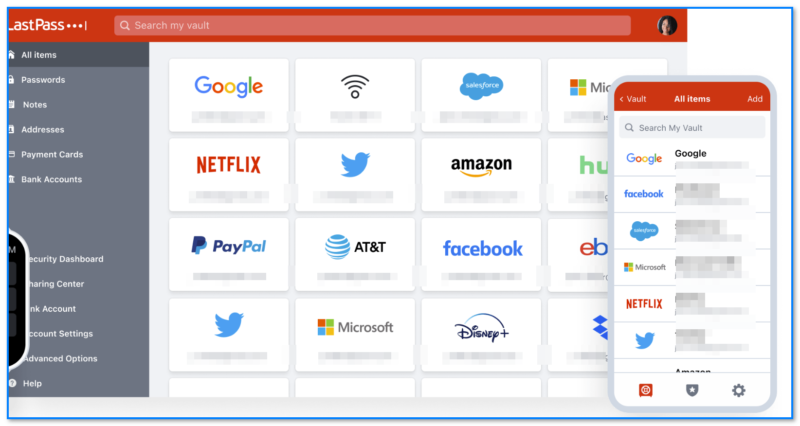
Главное окно приложения — Скрин с сайта lastpass.com (от разработчиков)
Специализированное приложение для хранения паролей, разработанная организацией LastPass. Существует в виде плагинов для Google Chrome, Mozilla Firefox, Opera, Maxthon, Edge и др. браузеров.
- как только вы сохраняете пароль в LastPass — он будет всегда под-рукой — один клик, и LastPass его автоматически подставит;
- встроенный генератор паролей;
- функция для удобной и безопасной возможности поделиться паролями и заметками с др. пользователями;
- автоматическая проверка скомпрометированных паролей;
- поддержка входа с помощью биометрических данных: отпечатка пальца и сканирования лица;
- бесплатная подписка с ограниченным функционалом;
- средняя цена подписки– 3$ в месяц.
- Обратите внимание : в 2022г. пестрили новости о том, что ПО было атаковано хакерами. Однако, сами пароли вроде бы не пострадали.
Dashlane
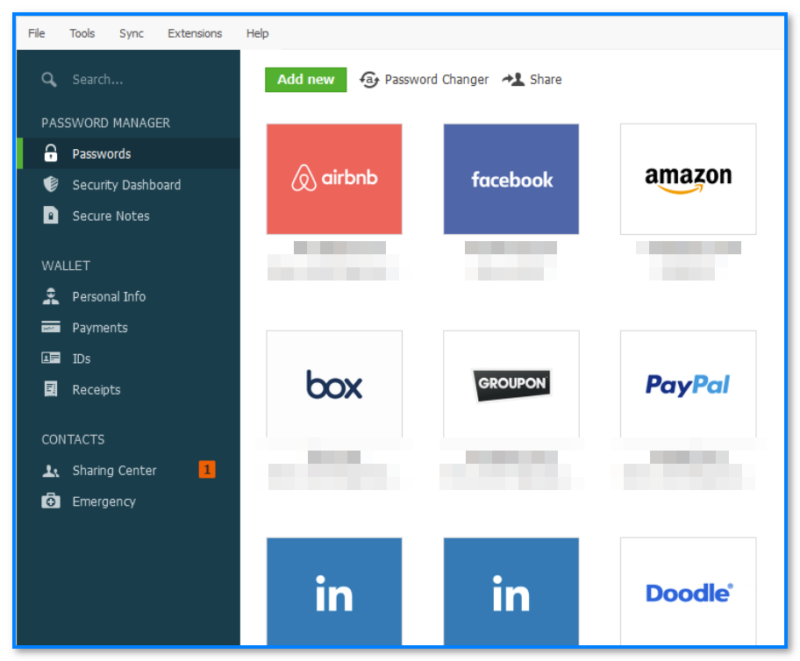
Dashlane — пример работы, скрин главного окна
Dashlane – один из самых безопасных менеджеров паролей (по крайней мере, его не разу не скомпромитировали). По заявлениям разработчиков: используют запатентованное шифрование с нулевым разглашением, так, что даже сами не могут видеть ваши пароли.
- можно использовать Dashlane Password Manager на любом устройстве или платформе;
- можно делиться паролями, не раскрывая их;
- возможность генерирования паролей на основе установленных вами правил;
- помимо кодов можно защитить финансовую, медицинскую и личную информацию (например, создав зашифрованные файлы, такие как сканы паспортов);
- возможность установки расширения браузера вместо программы;
- автоматическая регулярная проверка ваших паролей на скомпрометированность;
- средняя стоимость подписки – 2.75$ в месяц.
1Password
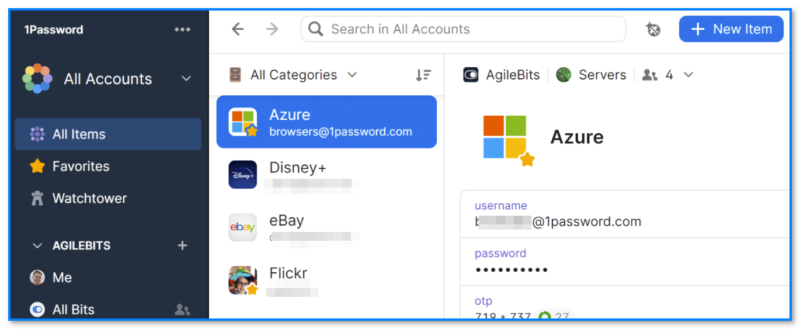
Скрин работы 1password
1Password – весьма надежный менеджер паролей для дом. пользователей и компаний (кстати, более 100 000 организаций по всему Миру доверяют 1Password). Стоит также отметить, что приложение защищает не только пароли, но и финансовые счета, личные документы, кредитные карты и многое другое!
- хранение паролей в зашифрованном виде;
- автозаполнение имен пользователей, паролей, форм и одноразовых кодов 2FA;
- можно сохранять и редактировать логины, данные финансовых аккаунтов, форм и многое другое непосредственно из браузера;
- есть возможность безопасно делиться данными с другими пользователями (даже если они не используют 1Password);
- доступ к своим паролям на любом устройстве (Windows, macOS, Linux, iOS, Android);
- поддержка входа с помощью биометрических данных: отпечатка пальца или сканирования лица;
- бесплатный пробный период 14 дней;
- средняя цена подписки – от 2.5$ в месяц.
NordPass
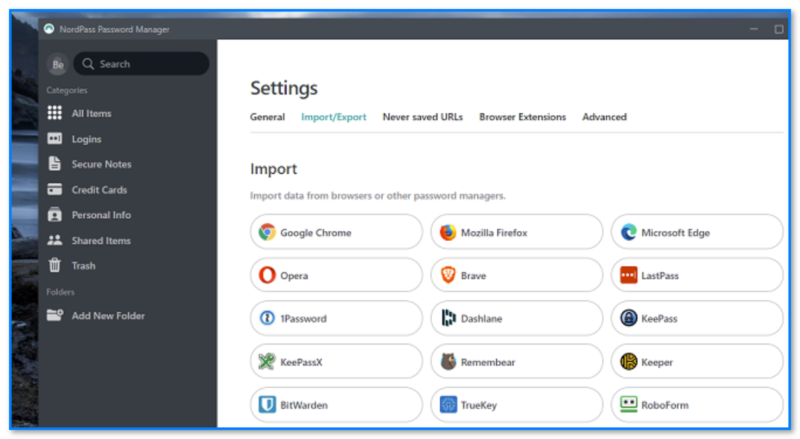
NordPass — скрин окна программы
NordPass — надежный менеджер цифровой жизни, который упрощает и автоматизирует многие операции при работе с сетью Интернет.
- сохранение информации (того же пароля) одним кликом!
- автоматическое заполнение паролей, данных кредитных карт и т.д.;
- можно быстро и безопасно делиться рабочими паролями, платежной информацией, доступом к Wi-Fi;
- вход с помощью биометрических данных только на устройствах, которые работают на IOS;
- возможность установки расширения браузера вместо программы;
- работа без доступа в Интернет;
- есть бесплатная версия с ограниченным функционалом (на 30 дней);
- низкая стоимость подписки – от 1.5$ в месяц.
Еще «пару» советов по безопасности
- устанавливайте сложные пароли, с не менее 8-10 символами (в которых будут и спец. символы, и заглавные/строчные буквы). Впрочем, если вы будете использовать менеджер — он вам подскажет!
- включайте двухфакторную аутентификацию (там, где можно): подтверждение по СМС, например;
- рекомендуется включить функцию автозаполнения паролей на сайтах — чтобы менеджер паролей автоматически заполнял/сохранял все введенные вами коды при работе в Интернет;
- используйте только офиц. версию Windows (благо, что ее можно загрузить свободно с сайта Microsoft);
- установите ПИН-код на свою Сим-карту и телефон, чтобы никто не мог от вашего имени управлять устройством (и взять за вас кредит в банке, например). Более подробно тут.
Дополнения по теме — можно оставить в комментариях!


И все это сервисы хранящие базы паролей у себя на серверах, да еще и платные. Давно проверенный временем KeePass и его аналог KeePassXC незаслуженно обошли стороной.
Программы с открытым исходным кодом, БД с паролями хранится локально, а значит всегда доступна владельцу (конечно никто не отменяет резервное копирование, чтобы не лишиться в миг всех паролей, но зато никакие санкции, блокировки, и иные непредвиденные обстоятельства не лишат доступа к своим паролям). Возможность автозаполнения в любой программе, и в браузере при установке и настройке соответствующего расширения в браузере.
Безопасная работа с «общими» паролями (можно создавать отдельную БД паролей внутри базы, которая будет общей между другими, удобно в организациях, где общая БД лежит на сервере и доступ к ней у каждого через авторизацию в своем менеджере). Есть неофициальные форки, но проверенные авторами, на андроид и ios, с возможностью синхронизации баз. Есть и генератор паролей и проверка на компрометацию. Неудобство только в ручном переносе базы, хотя никто не запрещает хранить на любом доступном облачном диске и синхронизировать уже через него.
Дельное дополнение, спс.
Сам раз за разом убеждаюсь, что самый надежный способ — бумажный блокнот. Один раз записал, и лежит себе на полочке. Никакие блокировки, ошибки, сбои, и санкции не страшны. Пожалуй, лишь бы соседи не сожгли дом или не рухнула крыша (но тут уж никакая локальная копия не поможет).
Александр, опытные путешественники ведут записи карандашом. Знаете почему?
Все просто: чернила от воды на бумаге искажаются и прочитать запись уже нельзя. А вот надпись карандашом, в случае залития соседями вашего блокнота — не пострадает.
Так-то!
Интересно Ок, перейду на карандаш
Александр, отличный блог, спасибо. Но как вы можете рекомендовать LastPass, учитывая количество взломов, правда без доступа к самим паролям, но все же.
Потому что он самый популярный. и имеет немало преимуществ. Кстати, если верить новостям, никаких признаков кражи самих паролей выявлено не было.
- 1) Где воевал мой ДЕД и какие у него награды
- 2) VPN сервисы: моя подборка
- 3) Как сделать АРТ
- 4) Переводчик с фото (онлайн)
- 5) Китайские магазины
- 6) Программы для записи видео с ЭКРАНА
- 7) Конверторы видео (топ-10)
- 8) Реставрация старого фото
- 9) Браузеры на 2023г.
- 10) Искусственный интеллект доступен каждому!

- RSS
(как читать Rss)

- 1) Авто-обновление ДРАЙВЕРОВ
- 2) Удаление мусора в Windows
- 3) Оптимизация Windows 10/11
- 4) Тормозят ИГРЫ? Устраним!
- 5) Ускорение видеокарты
- 6) Как разогнать компьютер (сборник заметок)
- 1) Антивирусы на 2023г.
- 2) Если антивирус не видит вирусов.
- 3) Онлайн проверка на вредоносное ПО
- 4) Как защитить файлы паролем
- 1) Усиление ЗВУКА
- 2) Как подключить наушники с микрофоном к ноутбуку, ПК
- 3) Как озвучить текст голосом
- 4) Что делать, если звук очень тихий
- 5) Из-за чего колонки шипят.

- 1.1 MultiPassword
- 1.2 LastPass
- 1.3 Dashlane
- 1.4 1Password
- 1.5 NordPass
- 1.6 Еще «пару» советов по безопасности
При копировании материалов сайта — ссылка на Ocomp.info обязательна! → Карта сайта | 2016 — 2023г.
Fozzy | SQL: 49 | ОЗУ: 10.9 МБ | ВГ: 0,227 сек. | Кэш: 0.0020 сек.
Источник: ocomp.info